La mémoire vive (RAM) est un composant simple et relativement sûr à optimiser sur votre ordinateur, ce qui peut avoir un impact significatif sur les performances, notamment pour les utilisateurs effectuant du rendu 3D, du montage vidéo, et même les jeux. Si votre RAM fonctionne à une vitesse inférieure à celle spécifiée par le fabricant, l’activation d’un profil XMP (ou équivalent) est essentielle pour exploiter pleinement son potentiel. Nous allons vous guider à travers ce processus.
Que sont les profils XMP et pourquoi les personnaliser ?
Les profils XMP (Extreme Memory Profiles) sont une technologie qui permet d’ajuster la vitesse de fonctionnement de votre RAM pour en augmenter les performances. Bien que XMP soit une technologie développée par Intel, des fonctionnalités similaires existent sur les plateformes AMD sous des noms tels que DOCP, EOCP, RAMP ou encore EXPO. Toutes ces appellations désignent le même mécanisme : augmenter la fréquence d’horloge de votre RAM jusqu’à sa vitesse nominale, voire au-delà. Bien que la RAM puisse paraître complexe, une compréhension de base de son fonctionnement peut faciliter grandement son optimisation.
Lorsque vous achetez de la RAM, qu’elle soit neuve ou d’occasion, votre carte mère ne la fera pas fonctionner à sa vitesse maximale par défaut. Fréquemment, la vitesse à laquelle la RAM fonctionne se situe aux alentours de 50% de sa capacité théorique. En effet, la vitesse annoncée correspond souvent à une forme d’overclocking, et faire fonctionner les modules à une fréquence inférieure garantit une meilleure stabilité du système.
Bien qu’il soit ardu de créer un profil XMP ou SPD entièrement personnalisé, il est tout à fait possible de modifier les profils XMP existants afin d’optimiser votre RAM. Nous allons vous expliquer comment activer le profil XMP et le personnaliser pour en tirer le meilleur parti.
Étape 1 : Redémarrez ou éteignez votre PC et accédez au BIOS
Pour activer un profil XMP ou un profil d’overclocking de la mémoire, vous devez d’abord éteindre ou redémarrer votre ordinateur et accéder à l’écran du BIOS.
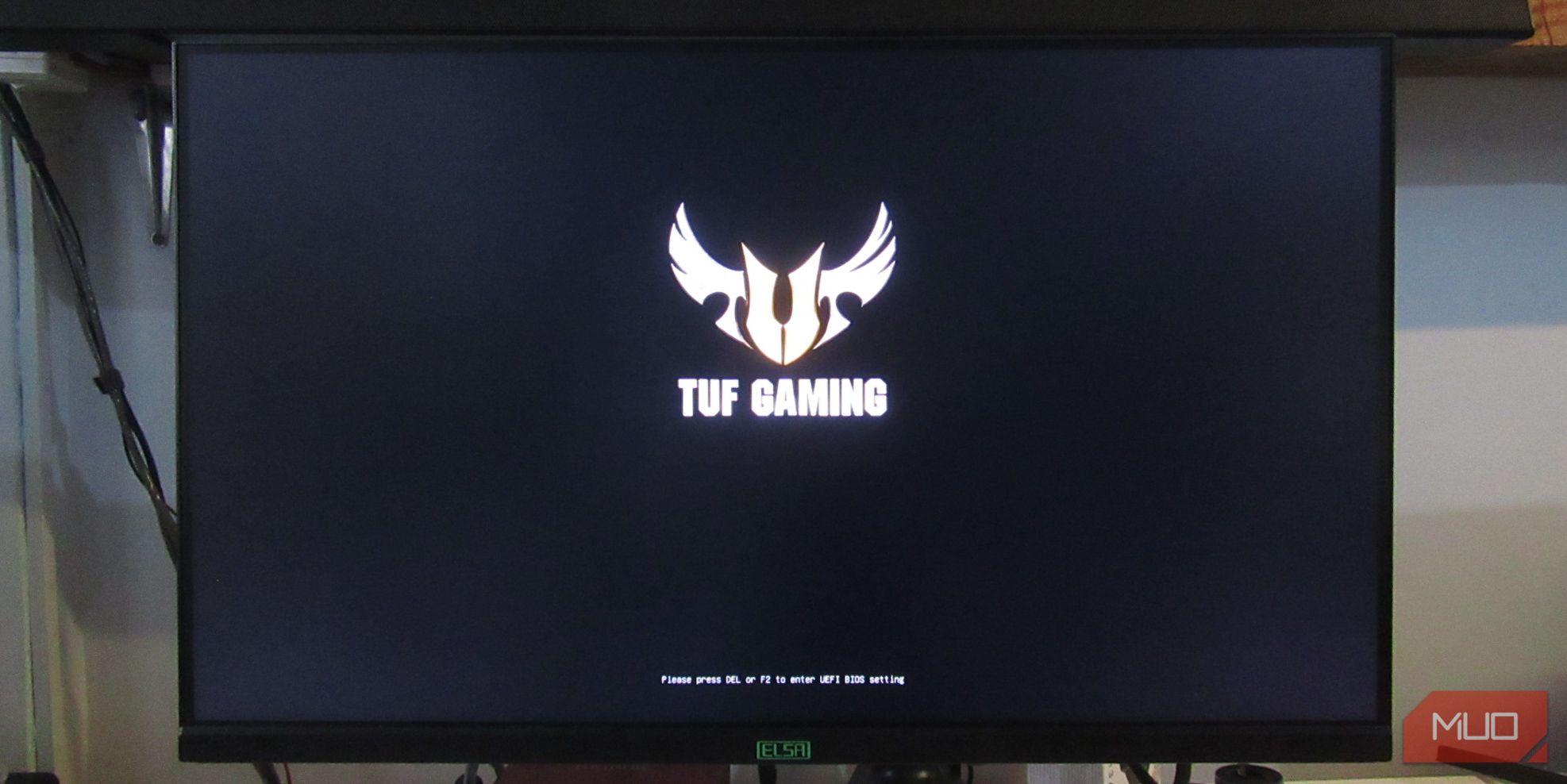
Pour accéder au BIOS, nous vous conseillons de presser la touche « Suppr » (Delete) de manière répétée lors du démarrage de votre PC. Bien que « Suppr » soit généralement la touche standard, certains fabricants de cartes mères peuvent utiliser d’autres touches d’accès au BIOS. Consultez les guides sur l’accès au BIOS sous Windows 10 et 11, en recherchant spécifiquement le modèle de votre carte mère, afin de connaître la touche à utiliser.
Au démarrage, la marque de votre carte mère s’affiche, indiquant souvent la touche à presser pour accéder au BIOS. Cependant, cette information peut disparaître rapidement, surtout avec un SSD ou le démarrage rapide de Windows. Il est donc judicieux de se renseigner en amont.
Étape 2 : Localisez les paramètres d’overclocking de la mémoire dans le BIOS
Chaque fabricant de carte mère possède une interface BIOS différente, ce qui peut rendre la recherche des paramètres XMP déroutante. Vous devrez donc explorer un peu. Dans notre exemple, nous utilisons une carte mère ASUS avec un processeur AMD Ryzen, où le profil XMP est étiqueté DOCP. Recherchez des termes tels que « overclocking » (OC), « tweaker », « personnalisé », « extrême » ou des termes similaires. Ces options vous dirigeront probablement vers les paramètres XMP ou d’overclocking de la mémoire. Ces paramètres peuvent également se trouver dans la même section que ceux dédiés à l’overclocking du processeur.
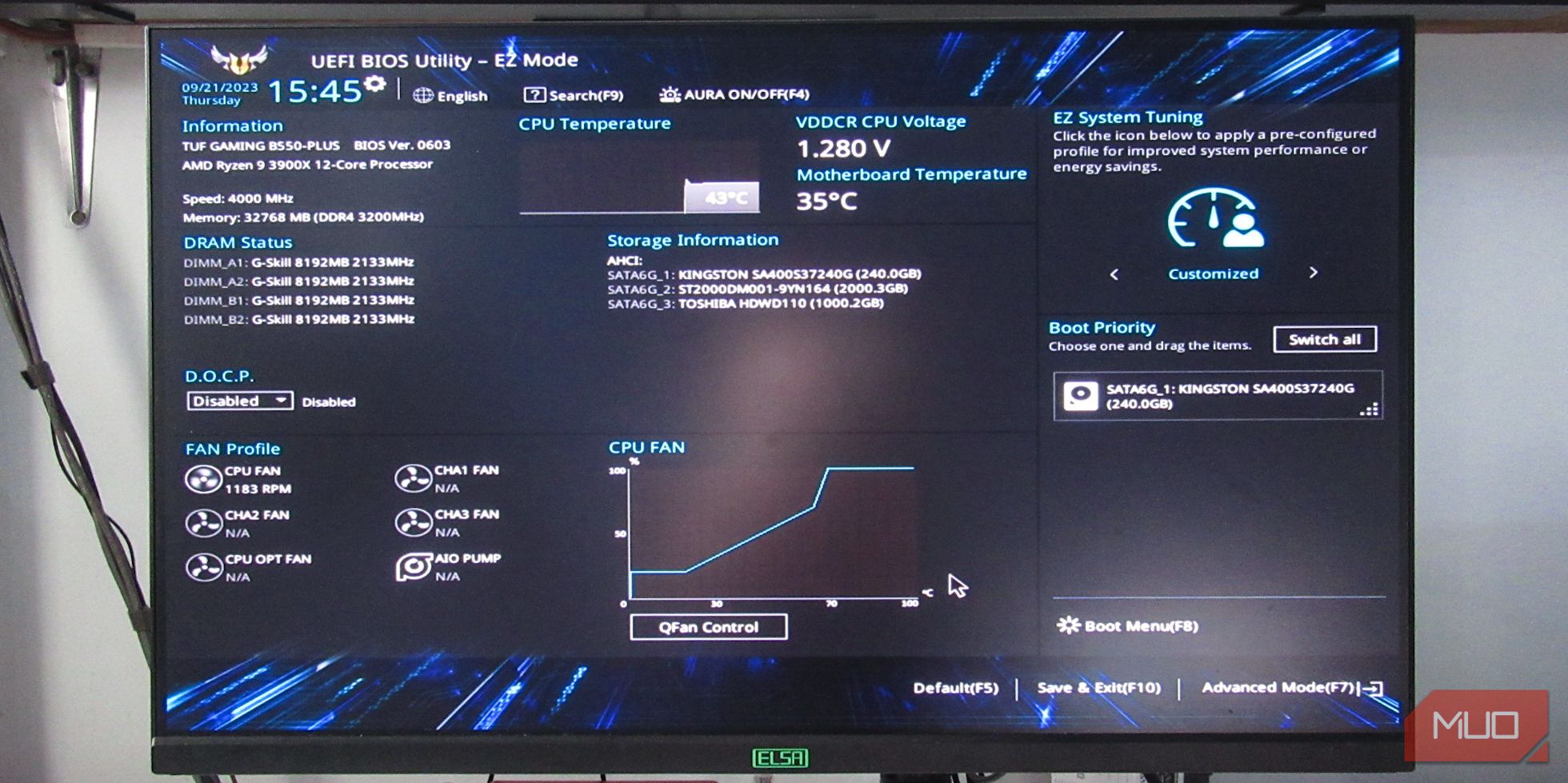
Comme vous pouvez le constater dans la section « DRAM Status » du BIOS, la RAM fonctionne à 2133 MHz. Pourtant, ce kit de RAM est conçu pour fonctionner à 3200 MHz, ce qui est notre objectif. En mode « EZ Mode » de cette carte mère ASUS, vous pouvez activer facilement le profil DOCP car il est affiché juste en dessous de l’état de la DRAM.
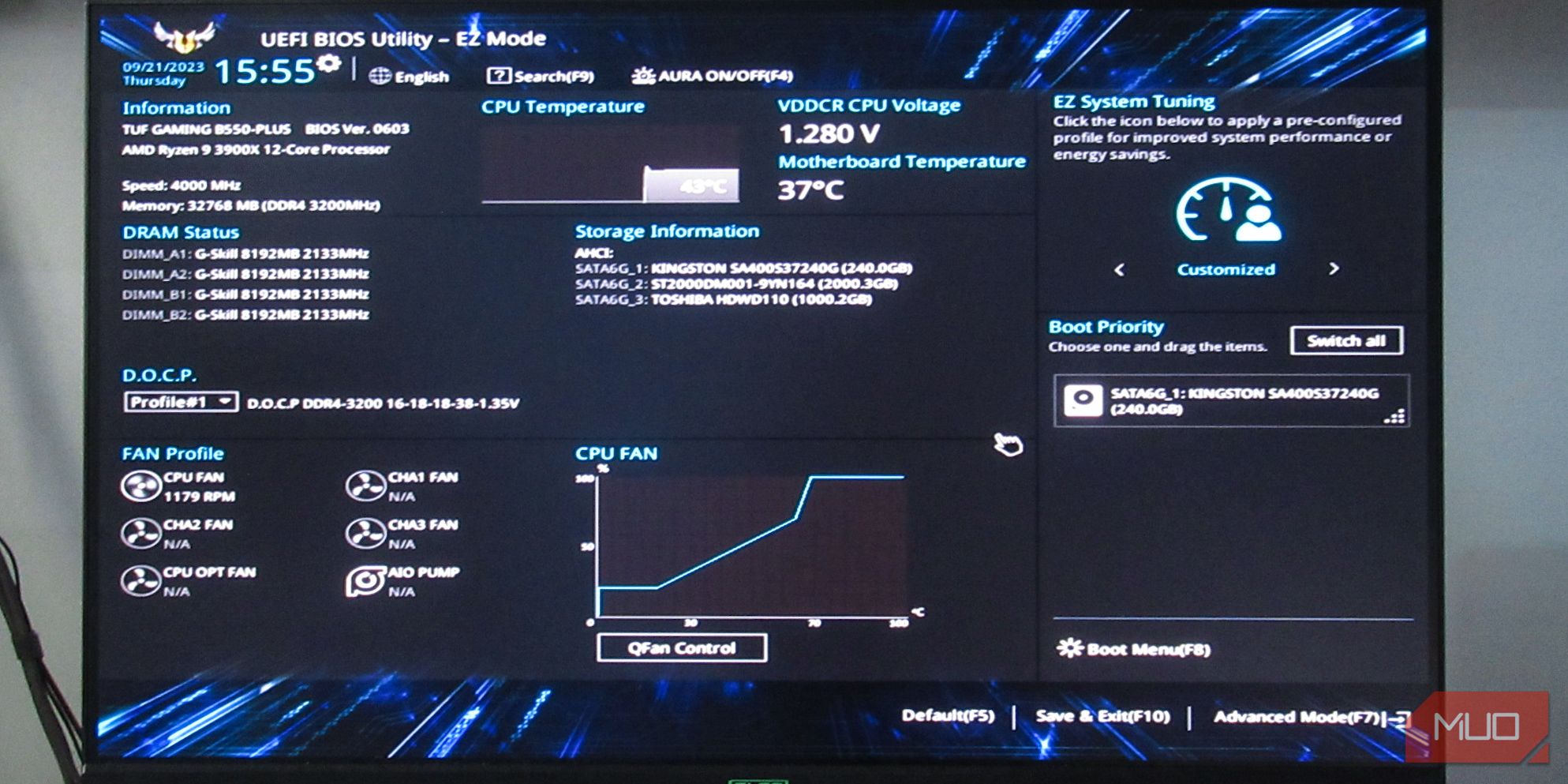
Sur cette image, nous avons activé le profil d’overclocking de la mémoire à partir du mode « EZ Mode » en cliquant sur « Désactivé » et en sélectionnant « Profil n°1 ». C’est la méthode la plus simple pour que votre RAM atteigne sa vitesse annoncée. Cependant, de nombreux kits de RAM peuvent fonctionner à des vitesses supérieures, et nous allons vous montrer comment le faire via le mode avancé.
Étape 3 : Paramètres avancés XMP ou d’overclocking de la mémoire sur votre carte mère
Sur une carte mère ASUS, vous pouvez accéder au mode avancé en appuyant sur la touche F7 ou en cliquant sur l’option « Mode avancé » en bas à gauche de l’écran. Un paramètre similaire existe sur la plupart des cartes mères.
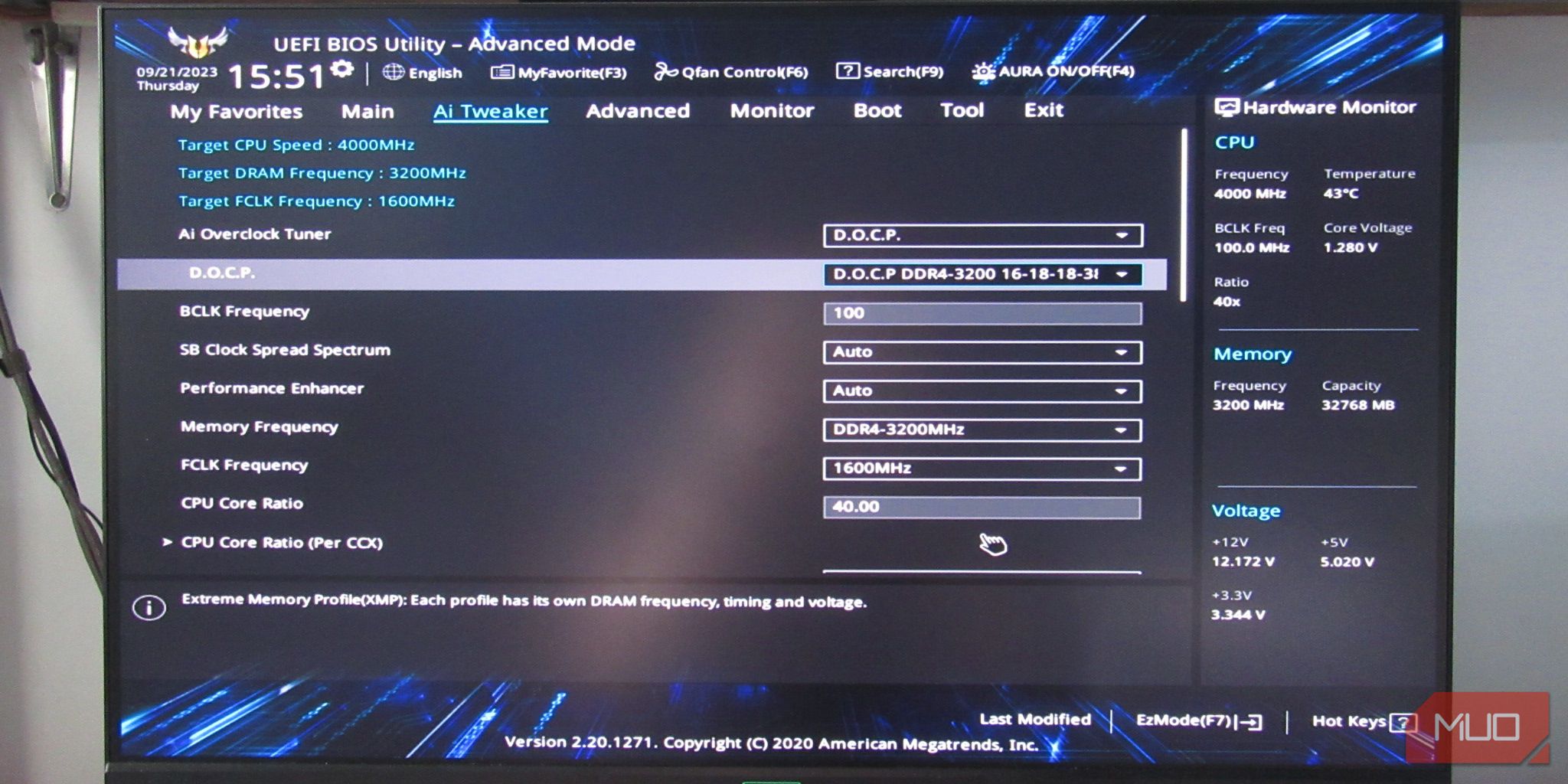
Dirigez-vous vers l’onglet « Ai Tweaker » en haut, puis localisez « Ai Overclock Tuner ». Si vous avez sélectionné le profil DOCP n°1 en mode « EZ Mode », il devrait déjà afficher « DOCP ». Sinon, il indiquera « Auto ». Si la valeur est « Auto », cliquez dessus et sélectionnez « DOCP » ou l’étiquette équivalente du profil d’overclocking de la mémoire.
Plutôt que de se contenter des profils d’overclocking prédéfinis, les paramètres avancés vous permettront de dépasser la vitesse spécifiée, vous permettant ainsi d’explorer des vitesses plus élevées pour améliorer davantage les performances de votre RAM.
Étape 4 : Choisissez une fréquence pour votre RAM
Dans l’onglet « Ai Tweaker », avec « Ai Overclock Tuner » configuré sur le profil d’overclocking de la mémoire (DOCP dans notre cas), vous devriez pouvoir voir plus de paramètres de fréquence tels que BCLK, Mémoire et FCLK.
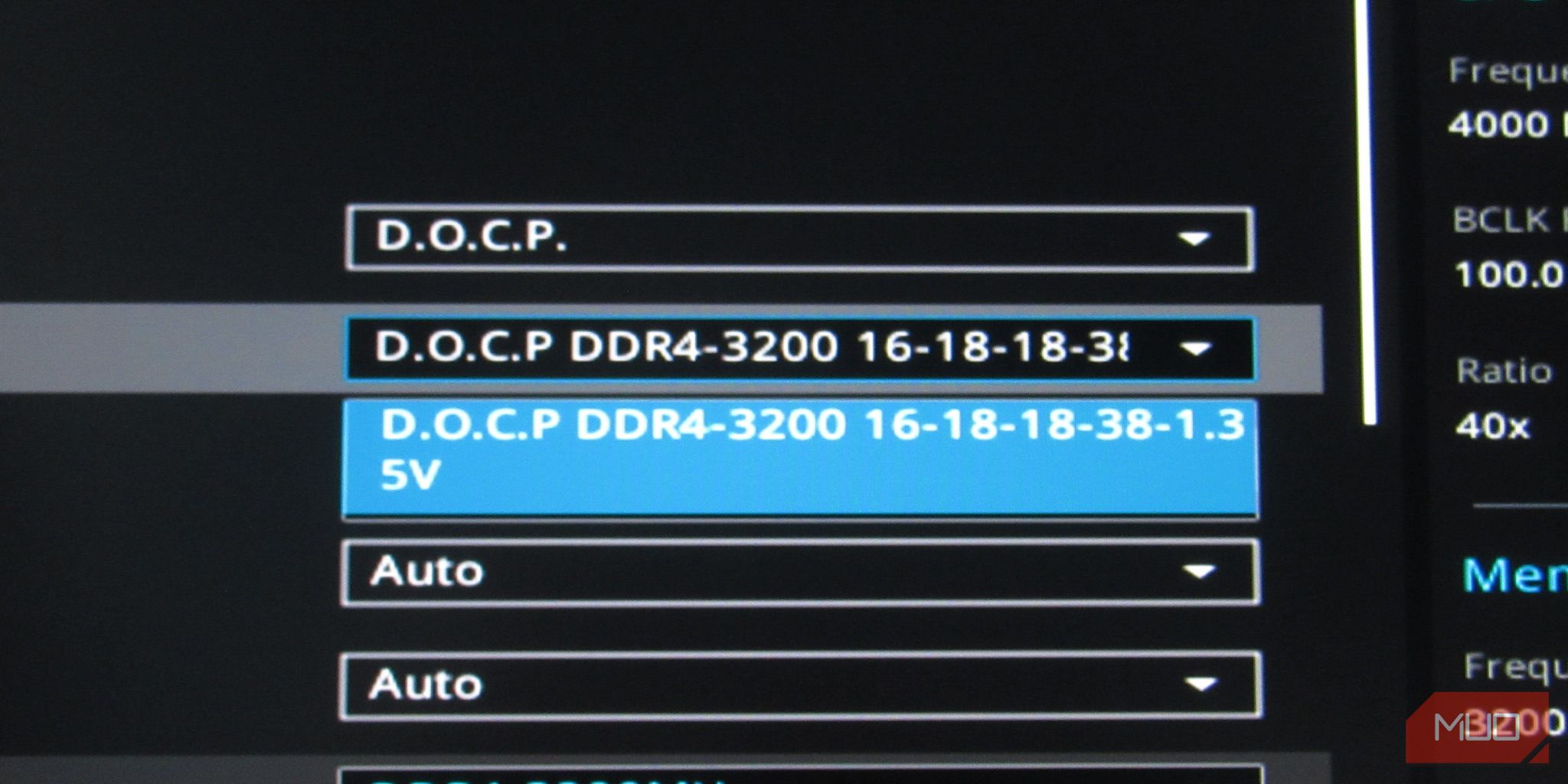
Nous vous recommandons de ne pas modifier la fréquence BCLK et de faire preuve de prudence lors de la modification de la fréquence FCLK. Concentrez-vous sur la fréquence de la mémoire, car elle est plus facile à manipuler et son influence sur les performances est plus directe que pour les fréquences BCLK et FCLK.
Cliquez sur le menu déroulant « Fréquence de la mémoire » et choisissez la vitesse de RAM souhaitée. Dans la section suivante, nous allons vous montrer comment expérimenter des fréquences plus élevées que celles proposées par les profils prédéfinis.
Personnalisation de vos profils XMP
Si vous souhaitez maximiser les performances de votre RAM, vous pouvez personnaliser la fréquence en la portant au-delà des valeurs des profils d’overclocking existants. Notez qu’un overclocking dépassant les profils prédéfinis peut réduire la durée de vie de votre RAM. Afin d’éviter cela, nous privilégierons la stabilité plutôt que la vitesse maximale, qu’il s’agisse de la fréquence ou des latences de la RAM.
Une configuration trop agressive peut engendrer des écrans noirs et un blocage devant un voyant DRAM jaune ou un voyant CPU rouge sur votre carte mère. Si cela se produit, vous pouvez soit retirer vos modules de RAM et allumer votre PC sans eux, soit éteindre votre PC, remettre la RAM et le redémarrer. Vous pouvez également réinitialiser le BIOS en effaçant le CMOS. Renseignez-vous sur la procédure pour réinitialiser votre carte mère et effacer le CMOS.
Augmentation de la fréquence de la RAM
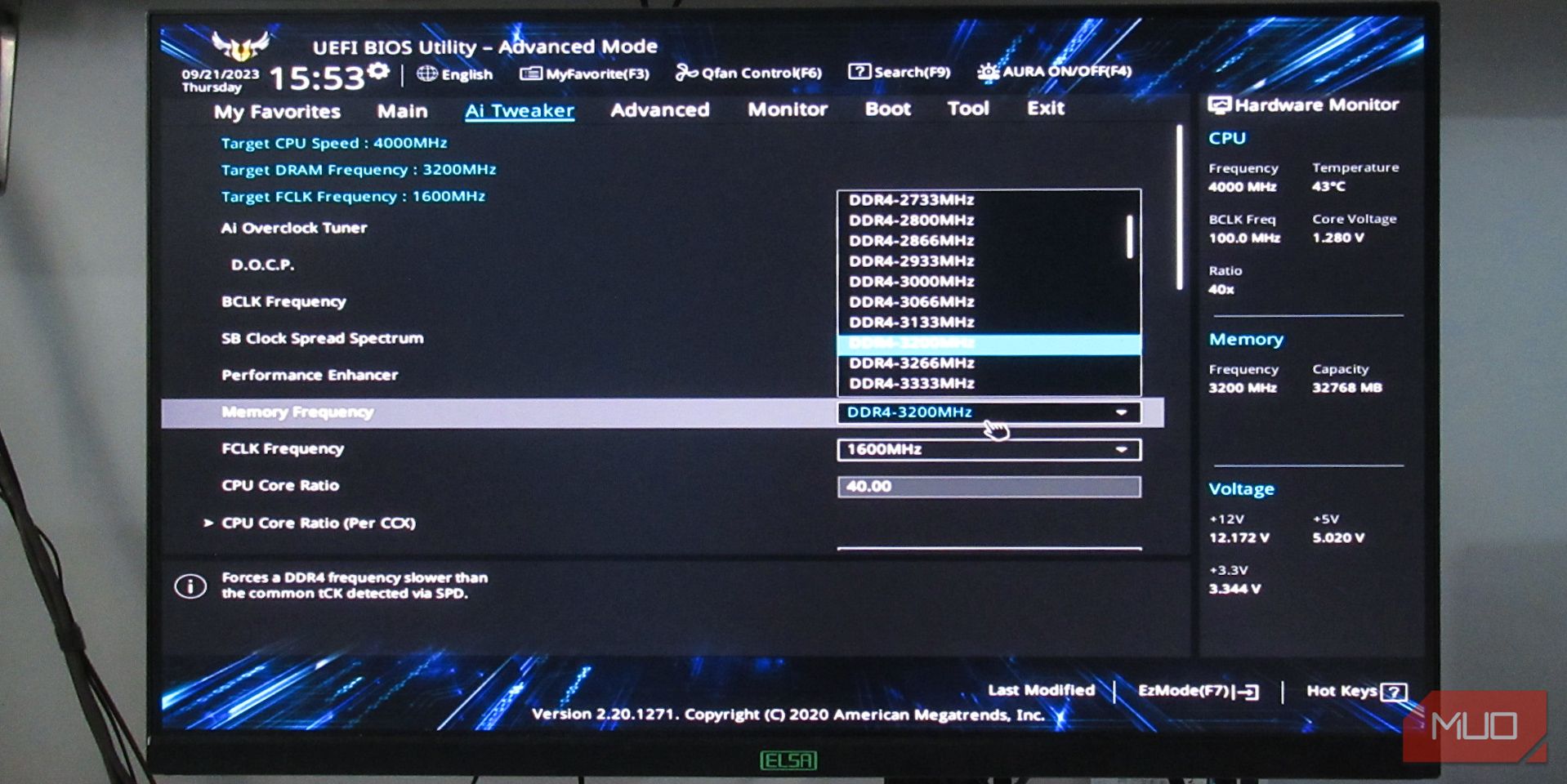
Pour tester votre RAM, commencez avec le profil d’overclocking intégré le plus élevé et augmentez la fréquence par paliers de 200 MHz pour plus de sécurité. Après chaque augmentation, sauvegardez et redémarrez votre PC. Utilisez-le pendant quelques minutes pour vous assurer de ne pas rencontrer d’écrans bleus (BSOD), de plantages ou de blocages lors du POST. Lancez un jeu ou utilisez un logiciel d’analyse comparative pour tester la stabilité du système sous Windows.
Continuez d’augmenter la fréquence jusqu’à ce que votre PC commence à devenir instable, puis réduisez la fréquence de 50 à 100 MHz pour rétablir la stabilité.
Diminution des latences de la RAM
Si vous souhaitez réduire les latences de la RAM pour une meilleure réactivité, vous pouvez rester à la vitesse d’horloge du profil XMP le plus bas, ou la diminuer de 100 à 200 MHz. Vous pouvez ensuite diminuer le tCL (CAS Latency), le tRCDRD (lecture), le tRCDWR (écriture) et le tRP (RAS Precharge) d’une ou deux unités. Parfois, le tRCDRD et le tRCDWR sont combinés en un seul paramètre tRCD, mais généralement, les valeurs sont identiques pour les deux.
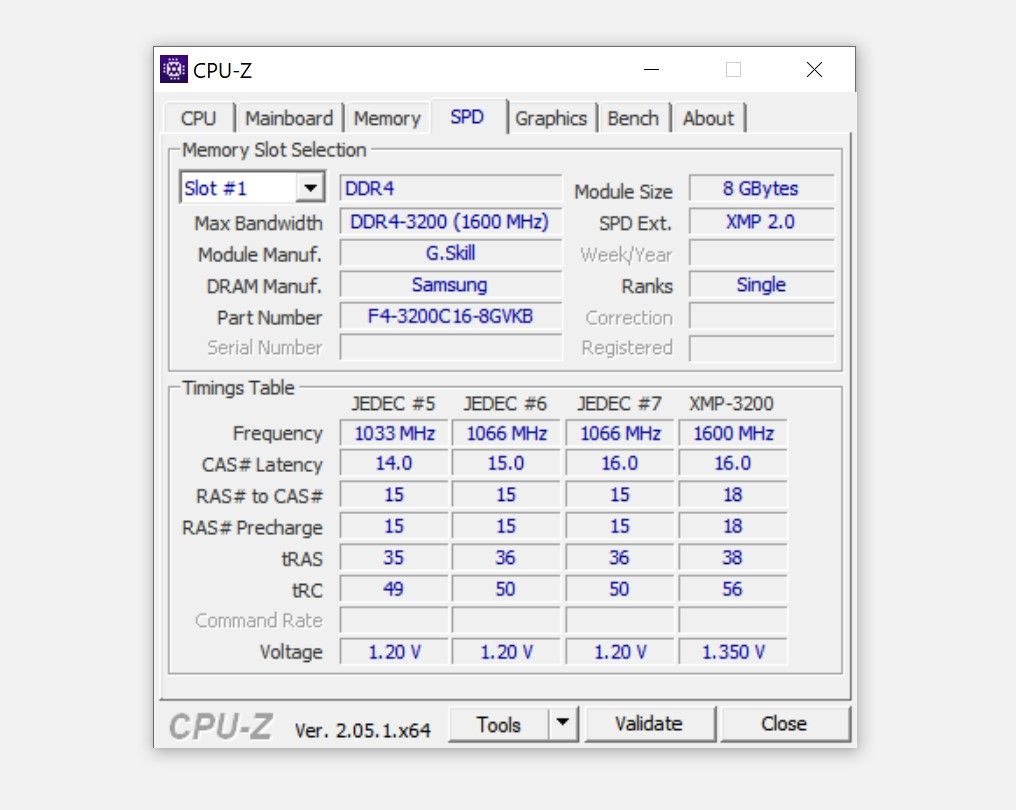
En général, la valeur tRAS doit être égale à tCL + tRCD. Dans notre cas, 16 + 18 = 34. Cependant, comme vous le voyez ci-dessus, c’est 38. En effet, la valeur exacte de 34 pourrait être trop agressive. L’augmenter légèrement améliore la stabilité.
Enfin, le tRC doit être défini sur tRP + tRAS. Dans notre cas, il est de 56 car notre tRP est de 18 et notre tRAS est de 38. Vous pouvez l’augmenter légèrement pour plus de sécurité, mais gardez à l’esprit qu’un relâchement excessif de vos timings peut également entraîner de l’instabilité. Vous pouvez également modifier le taux de commande (tCR) à 1T si votre RAM le permet.
L’expérimentation des timings de la RAM implique un risque de devoir réinitialiser votre BIOS. Si vous voulez éviter cette procédure tout en optimisant les timings de votre RAM, essayez simplement de réduire tous les timings d’une unité et calculez le tRAS et le tRC une seule fois.
Profitez de meilleures performances avec des profils XMP personnalisés
Il serait idéal que les cartes mères lisent automatiquement les profils d’overclocking de la mémoire. Malheureusement, faire fonctionner les modules de RAM à une fréquence inférieure et stable est une pratique courante pour assurer la compatibilité avec le plus de configurations de PC possible.
Nous espérons que ce guide vous aura aidé à exploiter les performances cachées de vos modules de RAM, et même à dépasser les spécifications d’usine pour optimiser leur plein potentiel.